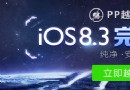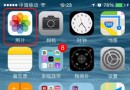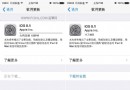iOS8越獄錄屏神器Display Recorder詳解
Display Recorder是一款最優秀的錄屏插件,也是很多用戶越獄的理由。很我游戲高手就是用它來進行游戲錄制。其實自從iOS8以來,Display Recorder早已更新支持iOS8越獄,但是破解版一直遲遲沒有到來。正版4.99美元的價格讓很多用戶忍住了購買的沖動。接下來小編就教大家如何安裝破解版Display Recorder,如何使用Display Recorder,以及解決Activator手勢無法錄制的問題。

DisplayRecorder基本信息
【版本號】1.0-3
【軟件源】BigBoss源(4.9美元)或 源:http://cydia.myrepospace.com/Ninja44864/
【價 格】免費
【分 類】實用型
【安裝法】越獄插件安裝DisplayRecorder使用指南
安裝DisplayRecorder之後,會在主屏上生成一個程序圖標,點擊進入,就能夠看到開始錄制的界面。點擊左上角的【相機】圖標就可以開始錄制了。
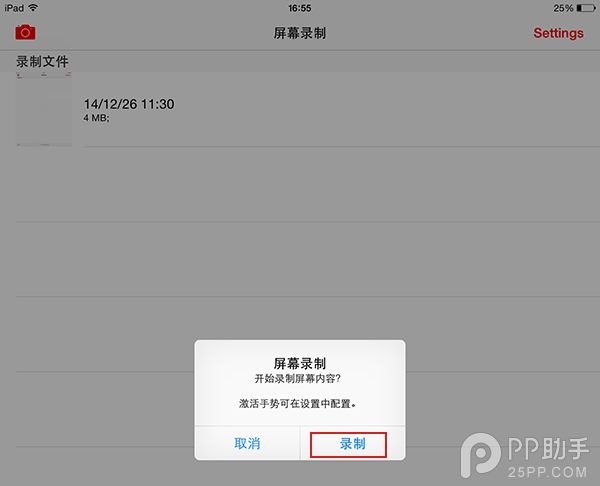
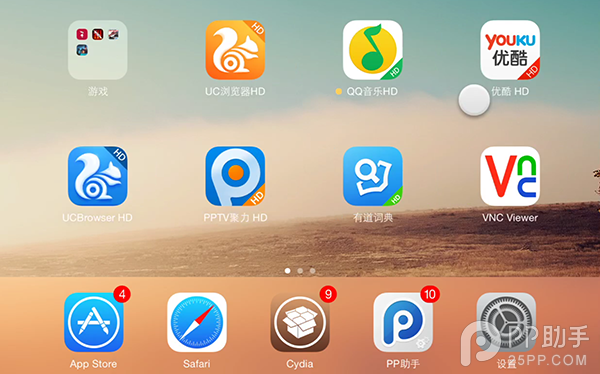
(出現一個白色的點即表示進入錄屏狀態了)
Display Recorder點擊右上角的【Setting】,就可以進入到設置界面,這裡你就可以個性化設置你錄屏的需要,值得興奮的是,DisplayRecorder設置已經是漢化版了,用戶們設置起來就非常直觀。
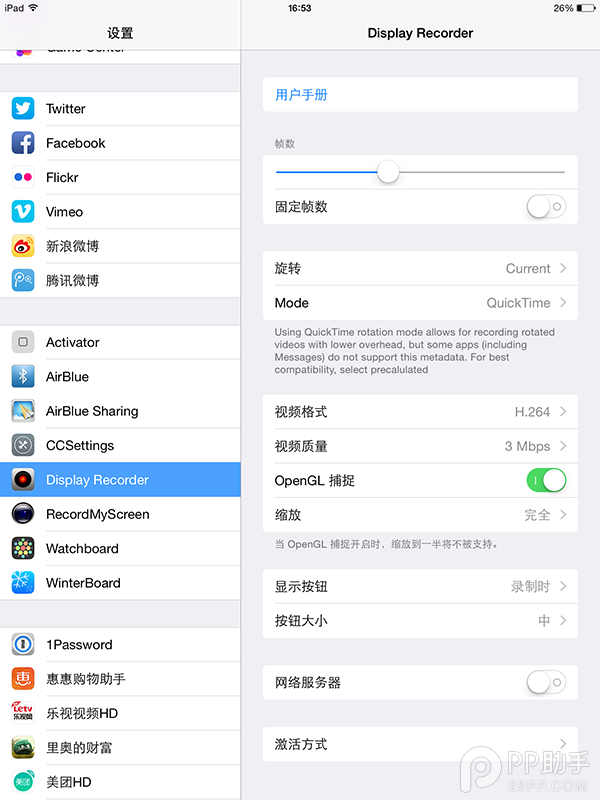
點擊【視頻格式】,就能夠選擇是否帶聲音和不帶聲音兩個版本。如果你錄屏時不需要聲音講解的話可選擇H.264/MOV,如果是游戲錄像、或是一些需要即時講解的視頻就選擇第二個。
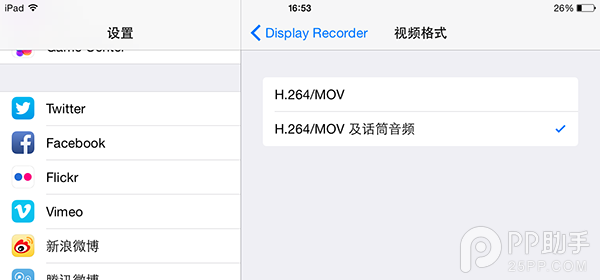
點擊【顯示按鈕】即可選擇是否顯示按鈕,默認的狀態是自帶按鈕顯示的。如果你不需要可將它隱藏。
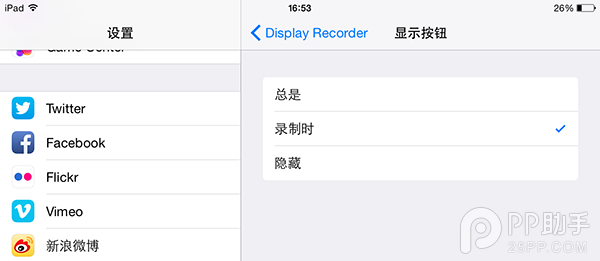
如果你嫌小白點礙眼或是太大,可進行【按鈕大小】裡設置的大小。
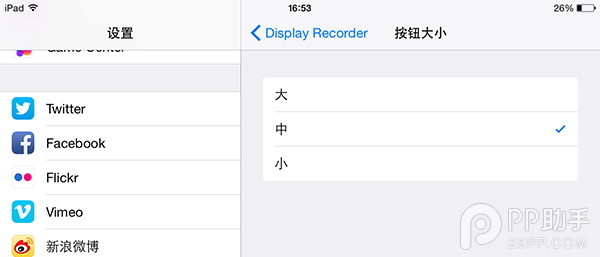
進入【視頻質量】即可選擇錄制視頻的清晰度。如果你只是錄制在設置上看看,用默認的3Mbps足夠用了,如果你需要錄制高清游戲視頻,並上傳到視頻網站上去,則可以選擇更為高清的選項。
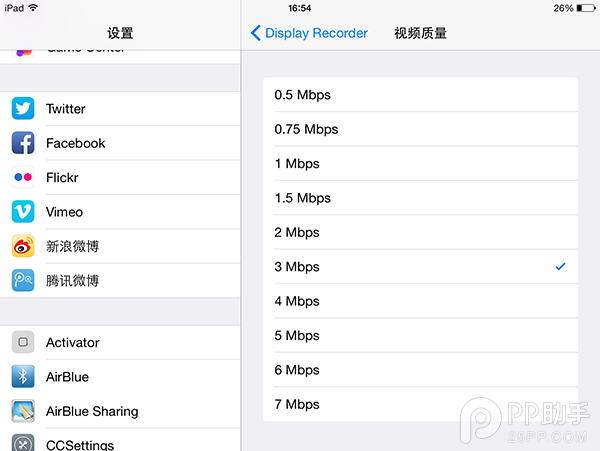
進入【激活手式】即可選擇采用什麼樣的手勢激活,這裡小編要重點說一下,如果你安裝的BigBoss源上的正版插件,即能夠順利設置手勢激活DisplayRecorder,如果你是在其它源安裝免費盜版的話,則無法開啟這個功能。
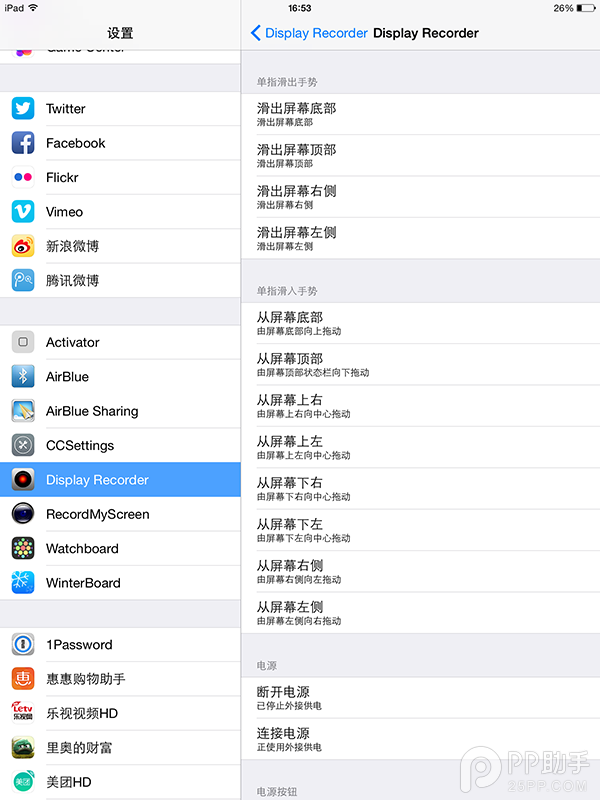
- 上一頁:iOS8 bug太多怎麼辦
- 下一頁:如何去除iOS8後台最近聯系人